В современном звуковом мире многие звуковые редакторы игнорируют важность сжатия звука. Они думают, что это не добавляет преимущества звуку, но имеет какое-то отношение к нему. Регулируя компрессор и ограничители, вы уменьшаете диапазон самого тихого и самого громкого звукового диапазона до активного звука. Нам нужно специальное программное обеспечение, которое может легко справляться со сжатием звука, например, Adobe Premiere Pro. Без долгих разговоров следующие детали помогут вам научиться использовать Adobe Premiere сжимает звук Функция для фиксации динамического диапазона звука, подходящего для прослушивания.
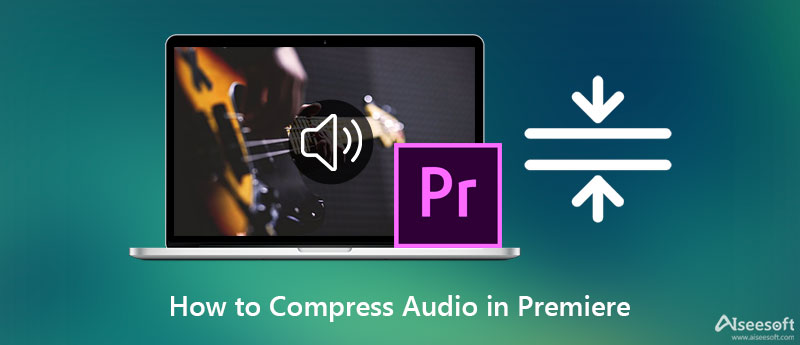
Adobe Premiere Pro предлагает простые в настройке параметры, позволяющие сжимать звук загруженного вами файла. В следующих подробностях мы покажем вам, как сжимать аудио в Premiere, следуя подробной пошаговой процедуре ниже.
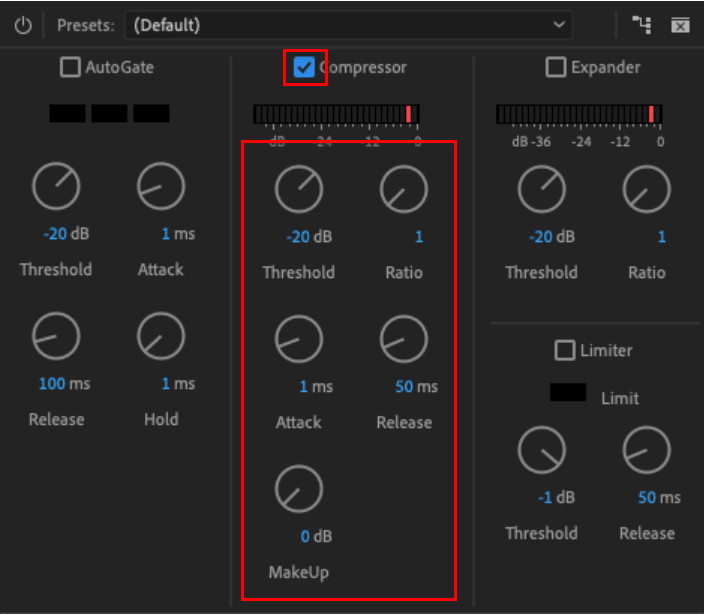
Если вы не сталкивались с этими пресетами, которые будут отображаться при сжатии, обязательно узнайте назначение каждого из них, прежде чем выполнять сжатие звука в Premiere Pro. Чтобы все было легко для нас обоих, мы добавили пять настроек, доступных в компрессоре Adobe Premiere Pro, которые вы увидите после доступа к компрессору.
Порог - начальная точка, в которой компрессор начнет применяться к звуку.
Соотношение - помогает вам определить уровень сжатия, который вы хотите применить к звуку. Простыми словами, чем выше коэффициент, тем сильнее сжат звук.
Атака - это быстрая реакция компрессора, когда он достигает уровня, установленного вами на пороге.
Релиз - когда порог не достигнут, он будет постепенно уменьшать сжатие звука, пока не остановится.
Макияж, мириться - является основной причиной общей регулировки усиления.
Теперь, когда мы знаем, что это за ограничители, вы можете быстро определить, какие из них следует настраивать, а какие нет в Adobe Premiere Pro. Но если вы не хотите использовать профессиональный инструмент для сжатия, мы добавим более простую и дешевую альтернативу, чем Premiere. Пожалуйста, прочитайте подробности ниже, чтобы узнать больше об этом.
Да, один из лучших компрессоров, которые вы можете иметь, это Aiseesoft Video Converter Ultimate. Он поддерживает операционные системы Windows и Mac, поэтому, даже если вы являетесь пользователем указанной операционной системы, мы можем заверить вас, что она будет у вас под рукой. В отличие от параметров Premiere Pro, этот инструмент может делать такие вещи, регулируя частоту дискретизации, битрейт, канал и т. д.
В дополнение к этому вам не нужно будет глубоко разбираться, прежде чем вы сможете использовать это, поскольку он имеет удобный и интуитивно понятный интерфейс, с которым вы можете справиться в кратчайшие сроки. Кроме того, он имеет бесчисленное количество функций и функций, которые вы хотели бы использовать. Приведенные ниже шаги помогут вам успешно сжать аудио альтернативу Premiere Pro.
100% безопасность. Без рекламы.
100% безопасность. Без рекламы.


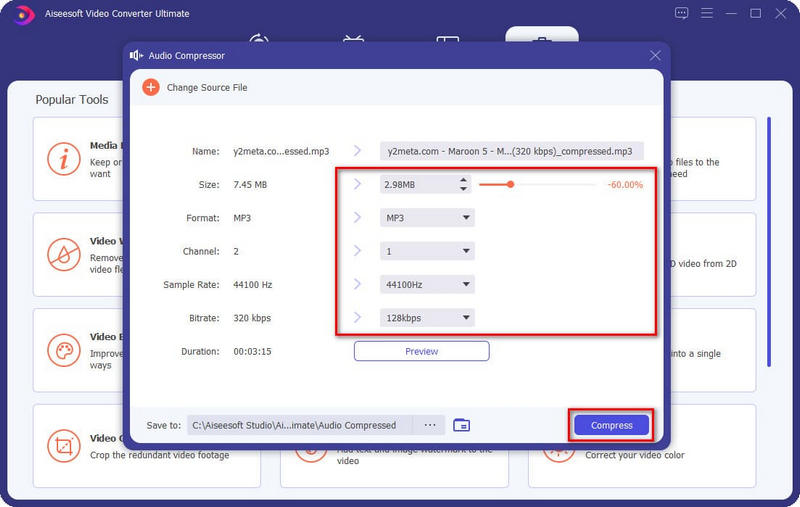
Что мне использовать для сжатия аудио, если у меня нет Premiere?
Не все из нас могут воспользоваться платной подпиской на Adobe Premiere Pro, но вам не о чем беспокоиться, потому что банок Aiseesoft Video Converter Ultimate достаточно для необходимого вам сжатия. Так что, если вам нужен компрессор премиум-класса, который работает так же хорошо, как Premiere, то ваш выбор должен быть совершенным компрессором.
Сжимает ли звук файл в Premiere?
Технически сжатие в Premiere связано не с размером файла, а с качеством звука. Но как только вы добавите сжатие к имеющемуся здесь звуку, размер файла может немного измениться. Это было бы не так сжато, но все же меньше исходного размера файла.
Оставляет ли экспорт сжатого файла в Premiere водяной знак?
После сжатия аудиофайла в конце не осталось водяного знака; вообще без водяного знака. Тем не менее, его цена не так велика для людей с ограниченным бюджетом. Но если у вас есть бюджет, чтобы воспользоваться подпиской на это программное обеспечение, это необходимо из-за его премиальных функций и функций, которых нет в других редакторах.
Заключение
После прочтения этой статьи у вас появилось представление о сжатии аудио в Adobe Premiere, и теперь вы можете сделать это, выполнив указанные шаги, которые мы здесь добавляем. Сжатие аудио для некоторых инструментов никогда не бывает легким, но не добавляйте Adobe Premiere в этот список, чтобы справиться с этим в кратчайшие сроки. Но если на вашем рабочем столе нет инструмента для сжатия и у вас нет достаточного бюджета для его покупки, мы предлагаем вам использовать альтернативу: Aiseesoft Video Converter Ultimate.
Как и профессиональный инструмент, этот инструмент может решить ту же задачу, но вы можете думать намного проще и дешевле. Сомневаетесь в нашем обзоре? Единственный способ доказать, что это идеальное решение для сжатия, — загрузить и выполнить шаги, которые мы перечислили выше.

Video Converter Ultimate — отличный видео конвертер, редактор и энхансер для преобразования, улучшения и редактирования видео и музыки в 1000 и более форматах.
100% безопасность. Без рекламы.
100% безопасность. Без рекламы.